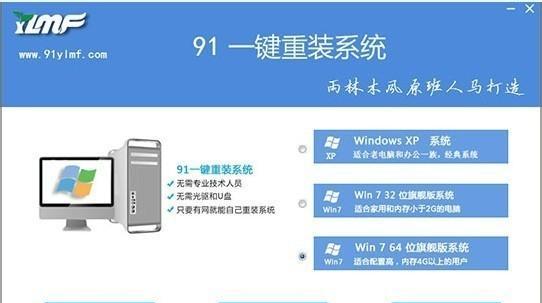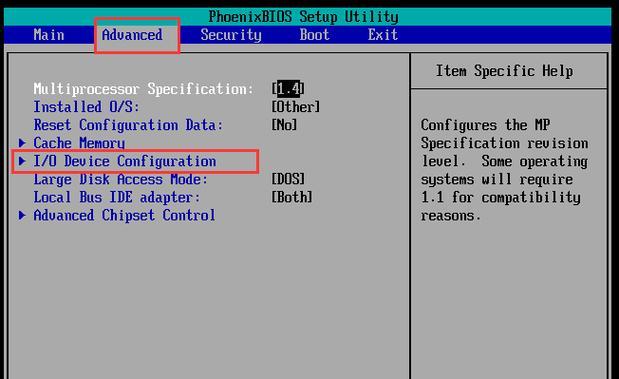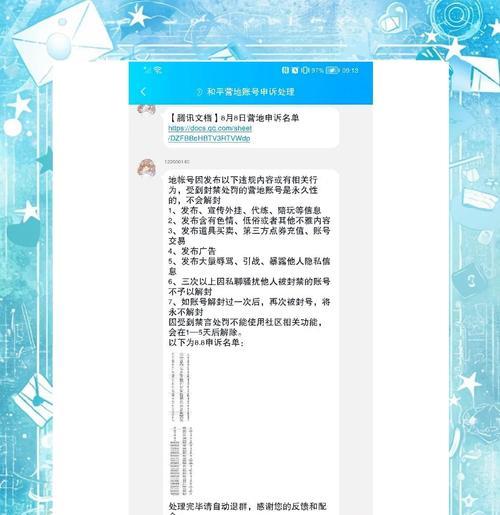现代社会中,电脑已经成为人们工作和生活中必不可少的工具。然而,在使用电脑连接网络时,我们有时会遇到各种错误代码,其中之一就是错误651。这个错误代码表示网络连接存在问题,可能导致无法正常上网。为了帮助大家解决电脑错误651问题,本文将详细介绍一些有效的解决方法和注意事项。
一、检查物理连接
1.检查网线或Wi-Fi信号是否连接稳定
2.确保网线或Wi-Fi设备与电脑连接良好
二、重启路由器和电脑
1.关闭电脑及路由器电源
2.等待片刻后再重新开启电源
三、更新网络驱动程序
1.打开设备管理器
2.找到并展开“网络适配器”选项
3.右键点击网络适配器,选择“更新驱动程序”
四、检查并修复网络设置
1.打开“控制面板”,进入“网络和共享中心”
2.选择“更改适配器设置”
3.右键点击正在使用的网络连接,选择“属性”
4.点击“Internet协议版本4(TCP/IPv4)”选项,确保设置为自动获取IP地址和DNS服务器地址
五、禁用并重新启用网络连接
1.打开“控制面板”,进入“网络和共享中心”
2.选择“更改适配器设置”
3.右键点击正在使用的网络连接,选择“禁用”
4.等待片刻后再右键点击该网络连接,选择“启用”
六、清除网络缓存
1.打开命令提示符窗口(管理员身份)
2.输入“ipconfig/flushdns”命令并按下回车键
3.等待命令执行完毕后,关闭命令提示符窗口
七、运行网络故障排除工具
1.打开“控制面板”,进入“网络和共享中心”
2.选择“故障排除”选项
3.选择“连接到Internet”选项,按照提示进行操作
八、检查杀毒软件设置
1.打开杀毒软件界面
2.检查防火墙和网络设置是否与网络连接冲突
3.如有冲突,修改设置或暂时关闭杀毒软件
九、联系网络服务提供商
1.如果以上方法均无效,可能是网络供应商的问题
2.联系网络服务提供商,并向他们报告错误651的情况
十、小心避免常见错误
1.不要随意更改电脑网络设置
2.不要下载不明来源的软件或文件
3.定期更新杀毒软件以保护电脑安全
十一、使用备用连接方式
1.如果有其他网络连接方式,尝试使用备用连接方式进行上网
2.如Wi-Fi连接出现问题,可尝试使用手机热点等进行网络连接
十二、重置网络设置
1.打开“命令提示符”窗口(管理员身份)
2.输入“netshintipresetreset.txt”命令并按下回车键
3.等待命令执行完毕后,关闭命令提示符窗口
十三、安全模式下进行网络连接
1.重启电脑,进入安全模式
2.尝试进行网络连接,查看是否可以成功连接
十四、更新操作系统
1.检查系统更新,确保操作系统为最新版本
2.更新操作系统可能修复一些网络连接问题
十五、
通过本文介绍的各种方法,大家可以尝试解决电脑错误651的问题。需要注意的是,每个人遇到的问题可能有所不同,因此并非所有方法都适用。若遇到无法解决的问题,建议及时联系专业人士或网络服务提供商寻求帮助。同时,保持电脑网络环境的安全与稳定也是避免错误651的重要措施。